Jak skonfigurować gzip w .htaccess i rozwiązywanie problemów
Opublikowany: 2025-02-25Chcesz przyspieszyć witrynę WordPress? Włączenie kompresji GZIP za pośrednictwem .htaccess to prosty i skuteczny sposób na poprawę czasów ładowania strony.
W tym artykule odkryjesz kompresję GZIP, jak to działa i jak włączyć go za pomocą pliku .htaccess. Ponadto omówimy kilka pomocnych wskazówek dotyczących rozwiązywania problemów typowych problemów.
Co to jest GZIP i jak to działa?
GZIP to metoda kompresji, która zmniejsza pliki witryn (takie jak HTML, CSS i JavaScript), dzięki czemu ładują się szybciej. Działa poprzez znalezienie powtarzających się wzorów w tekście i zastępując je krótszymi kodami.
To tak, jakbyś zapakował plik z obrazami i tekstem, aby wysłać pocztą elektroniczną. Plik staje się znacznie mniejszy, więc wysyła i pobiera szybciej. Podobnie, gdy pliki witryny są kompresowane z GZIP, przeglądarka „szybko je rozpakuje”, umożliwiając wcześniejszą zawartość strony. Może zmniejszyć rozmiary plików o 70–80%, dzięki czemu witryna ładuje się szybciej.
Oto jak to działa:
- Serwer kompresuje pliki w mniejszy rozmiar.
- Pliki skompresowane są wysyłane do przeglądarki gościa zamiast dużych oryginałów.
- Przeglądarka automatycznie je rozpakowuje i wyświetla witrynę jak zwykle.
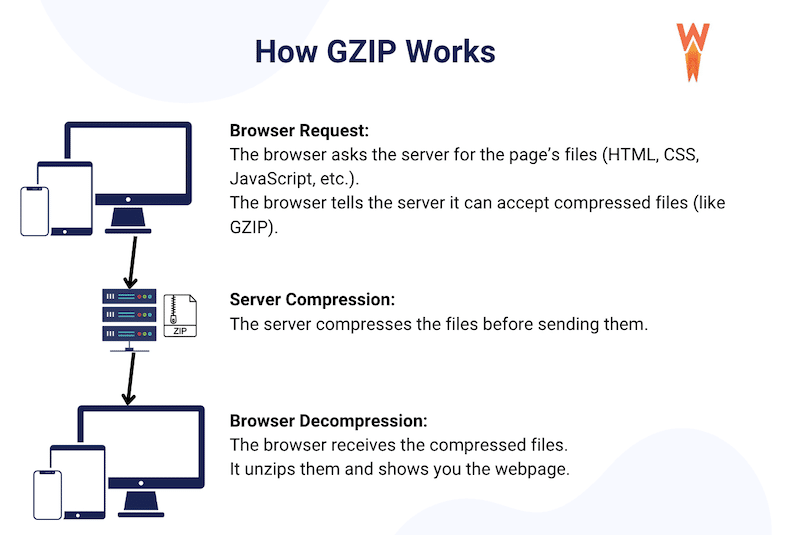
W poniższym przykładzie mamy fragment kodu 329 znaków przed kompresją GZIP; Po kompresji jest to tylko 142 znaki.
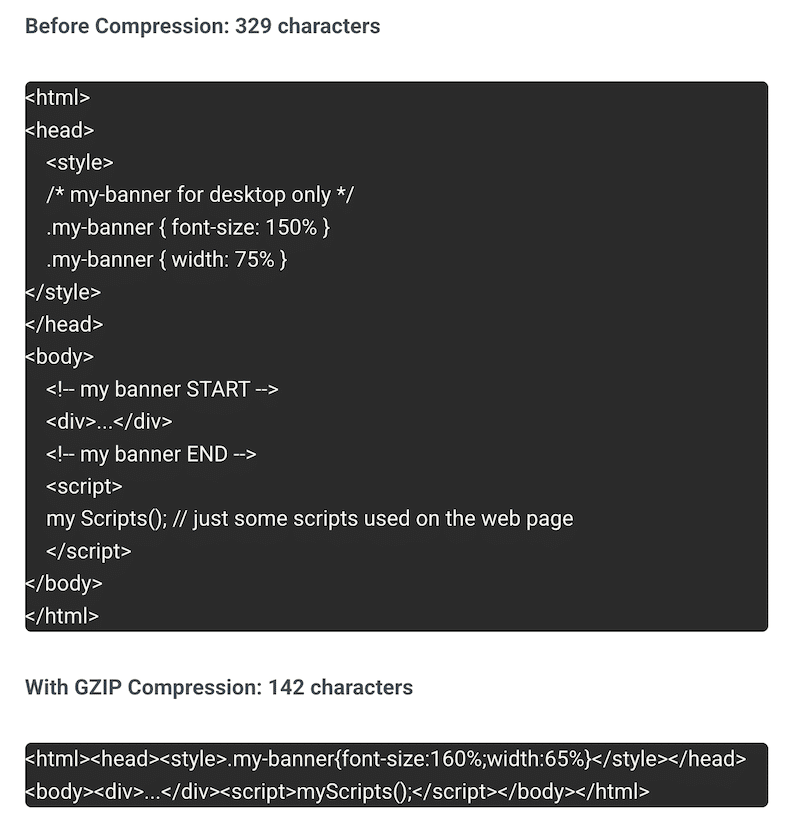
Korzyści płynące z korzystania z GZIP na wydajność strony internetowej
Szybsze czasy ładowania
GZIP zmniejsza rozmiar plików HTML, CSS i JavaScript do 70-90. Oznacza to, że przeglądarka pobiera mniejsze pliki, ładując swoją stronę znacznie szybciej.
- Bez GZIP: przeglądarka pobiera duży, nieskompresowany plik, który trwa dłużej.
- Z GZIP: Plik jest mniejszy i szybszy do przesyłania, aby można go było renderować szybciej na ekranie odwiedzającego.
Niższe użycie przepustowości
Mniejsze pliki oznaczają mniej przesyłania danych między serwerem a przeglądarką, co jest szczególnie pomocne dla użytkowników mobilnych lub tych w wolniejszych połączeniach.
Ulepszona największa, treściowa farba
Największy Contentful Paint (LCP) jest jednym z trzech podstawowych witalnych sieci Web utworzonych przez Google w celu pomiaru wydajności strony internetowej. Największa zawartość farby mierzy, jak długo trwa największy widzialny element (jak obraz bohatera lub nagłówek). To jest moment, w którym użytkownicy czują, że strona jest gotowa - nawet jeśli więcej drobnych elementów nadal ładuje się.
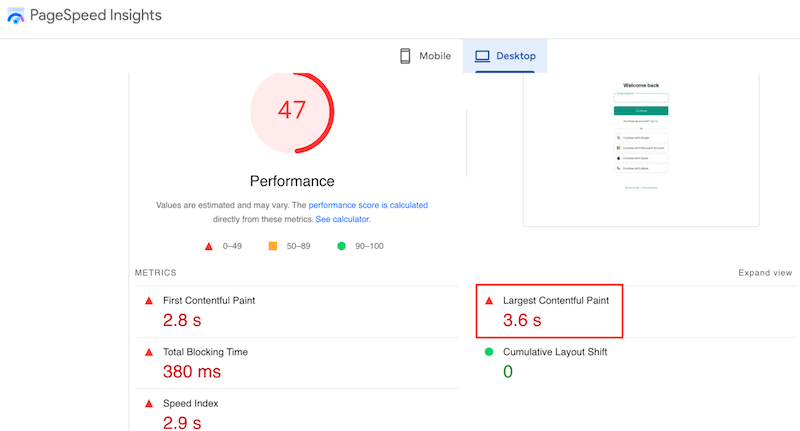
Aby poprawić LCP, Google zaleca wdrożenie kompresji GZIP lub Brotli. W rzeczywistości, kiedy przeprowadzasz test wydajności z Pagespeed Insights, możesz zobaczyć zalecenie „użycia kompresji tekstu”, które często odnosi się do GZIP lub Brotli.
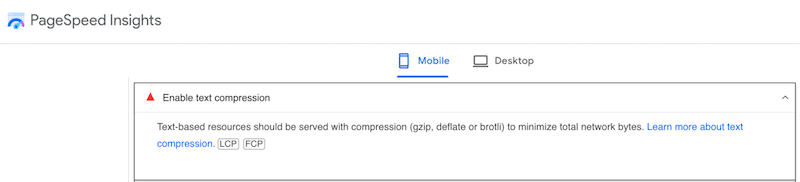
Powód? GZIP zmniejsza rozmiar plików Twojej witryny, a mniejsze pliki ładują się szybciej, pomagając największej widocznej części strony (LCP) w szybszym pojawieniu się.
Ulepszone SEO
Wreszcie Google używa LCP jako czynnika rankingu; Zielony wynik LCP poprawia twoje szanse na ranking wyżej, przynosząc większy ruch organiczny. Jeśli LCP ładuje się szybko, użytkownicy są bardziej skłonni do pozostania na stronie, zaangażowani w nią i zaufania swojej witrynie. Ponadto Google nagradza szybkie witryny, dzięki czemu ranking wyszukiwarki witryny może skorzystać, poprawiając czas ładowania za pomocą GZIP.
Konfigurowanie gzip w .htaccess
Przed wdrożeniem kompresji GZIP w pliku .htaccess wykonaj kilka kontroli.
Sprawdź, czy GZIP jest już włączony w Twojej witrynie
Najszybszym sposobem sprawdzenia, czy GZIP jest już włączony w Twojej witrynie, jest użycie narzędzi Dev Dev Browser. Możesz uzyskać do niego dostęp z View > programistów > Narzędzia programistów. Następnie otwórz kartę sieci i wybierz nagłówki . Widzenie „GZIP” obok wiersza kodującego treść oznacza, że GZIP jest aktywowany na Twojej stronie.
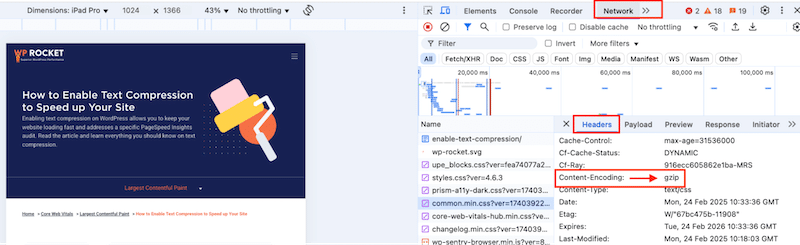
Znajdź i wykonaj kopię zapasową swojego pliku .htaccess
Plik .htaccess znajduje się w katalogu głównym instalacji WordPress (ten sam folder co wp-config.php i WP-Admin). Włącz „Pokaż ukryte pliki” w swoim kliencie FTP lub menedżerze plików, jeśli go nie widzisz.
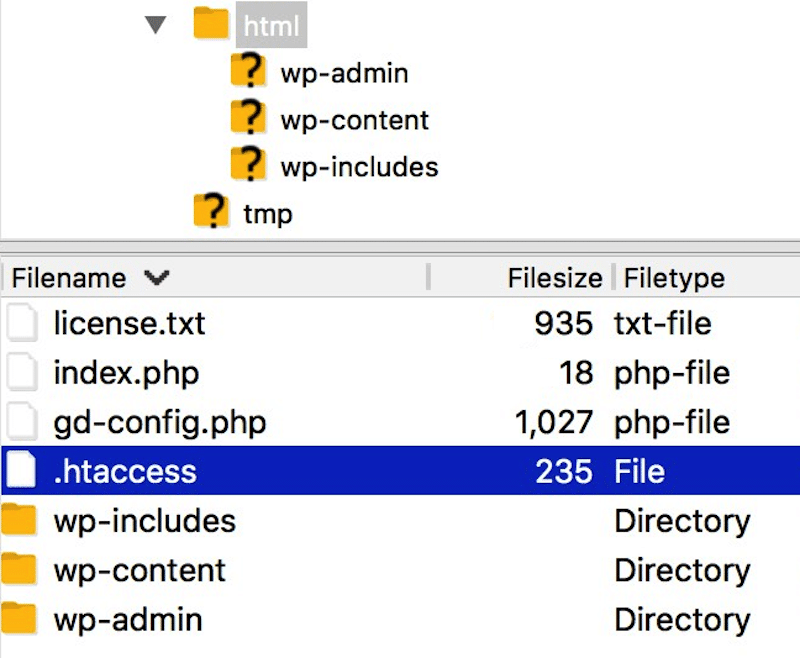
Plik .htaccess jest ważnym plikiem konfiguracyjnym w Twojej witrynie WordPress, a wprowadzanie nieprawidłowych zmian może przerwać twoją stronę. Ważne jest, aby kontynuować ostrożność i wykonać kopię zapasową witryny i pliku.
Dlaczego .htaccess jest ważny dla konfiguracji GZIP
Plik .htaccess to plik konfiguracji serwera Apache, który umożliwia ustawienie różnych dyrektyw dla Twojej witryny. Jedną z opcji jest umożliwienie GZIP kompresji zasobów, takich jak pliki HTML, CSS i JavaScript.
Dodanie określonych reguł GZIP do pliku .htaccess pozwala serwerowi kompresować pliki przed wysłaniem ich do przeglądarki użytkownika. W zwykłym angielskim plik .htaccess „komunikuje się” z przeglądarką i serwerem w celu kompresji określonych typów plików (takich jak HTML, CSS, JavaScript itp.).
Zalety używania .htaccess do kompresji GZIP
Korzystanie z .htaccess do włączenia GZIP oznacza zastosowanie różnych ustawień kompresji GZIP bez modyfikowania konfiguracji głównej serwera. Pomaga to niższe wykorzystanie przepustowości bez zmiany podstawowych ustawień serwera.
Przewodnik krok po kroku, aby umożliwić kompresję GZIP za pośrednictwem .htaccess
Oto przewodnik krok po kroku, aby włączyć kompresję GZIP w Twojej witrynie za pomocą pliku .htaccess. Jako środek ostrożności zalecamy kopię zapasową witryny przed edycją kodu witryny WordPress.
Krok 1: Uzyskaj dostęp do pliku .htaccess
- Połącz się z witryną za pomocą klienta FTP (takiego jak FileZilla).
- Poszukaj pliku .htaccess w katalogu głównym (ten sam folder co wp-config.php i WP-Admin).
Krok 2: Edytuj plik .htaccess
- Kliknij prawym przyciskiem myszy .htaccess i wybierz Edytuj .
- Dodaj następujące wiersze kodu u góry pliku. Ten kod poinformuje serwera, które plik type, aby kompresować.
<IfModule mod_deflate.c> # Compress HTML, CSS, JavaScript, Text, XML, and fonts AddOutputFilterByType DEFLATE application/javascript AddOutputFilterByType DEFLATE application/rss+xml AddOutputFilterByType DEFLATE application/vnd.ms-fontobject AddOutputFilterByType DEFLATE application/x-font AddOutputFilterByType DEFLATE application/x-font-opentype AddOutputFilterByType DEFLATE application/x-font-otf AddOutputFilterByType DEFLATE application/x-font-truetype AddOutputFilterByType DEFLATE application/x-font-ttf AddOutputFilterByType DEFLATE application/x-javascript AddOutputFilterByType DEFLATE application/xhtml+xml AddOutputFilterByType DEFLATE application/xml AddOutputFilterByType DEFLATE font/opentype AddOutputFilterByType DEFLATE font/otf AddOutputFilterByType DEFLATE font/ttf AddOutputFilterByType DEFLATE image/svg+xml AddOutputFilterByType DEFLATE image/x-icon AddOutputFilterByType DEFLATE text/css AddOutputFilterByType DEFLATE text/html AddOutputFilterByType DEFLATE text/javascript AddOutputFilterByType DEFLATE text/plain AddOutputFilterByType DEFLATE text/xml # Remove browser bugs (only needed for ancient browsers) BrowserMatch ^Mozilla/4 gzip-only-text/html BrowserMatch ^Mozilla/4\.0[678] no-gzip BrowserMatch \bMSIE !no-gzip !gzip-only-text/html Header append Vary User-Agent </IfModule>Krok 3: Zapisz i ponownie prześlij plik .htaccess
- Twój nowy plik .htaccess powinien wyglądać tak:
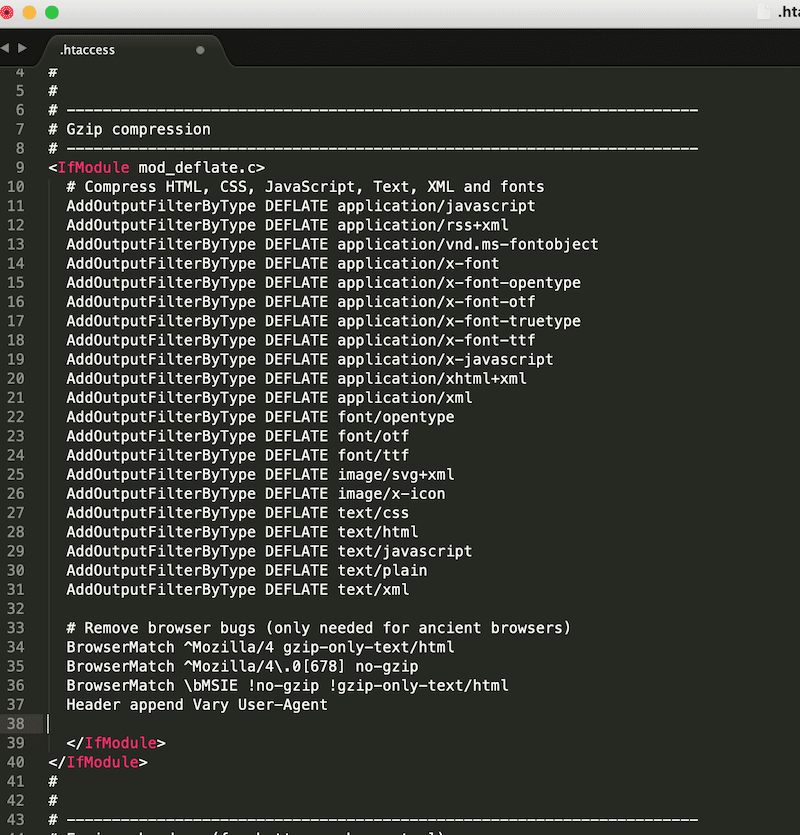
- Zapisz zmiany.
Jak sprawdzić, czy działa kompresja GZIP (3 sposoby)
Istnieją trzy łatwe metody sprawdzania, czy kompresja GZIP działa w Twojej witrynie.

Metoda 1: Sprawdź narzędzia deweloperów przeglądarki
- Otwórz narzędzia programistów przeglądarki (F12 lub CTRL + Shift + I w Chrome).
- Przejdź do karty sieciowej i wybierz plik
- Sprawdź sekcję nagłówków . Jeśli widzisz „ Content-Incoding: GZIP ”, GZIP jest aktywny.
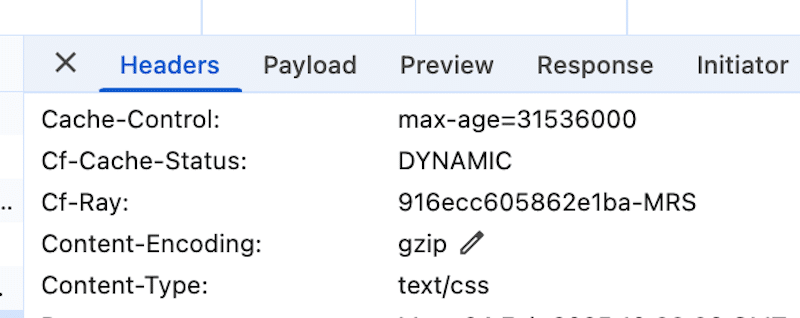
Metoda 2: Użyj wglądu Pagespeed lub GTMetrix
Pagespeed Insights i GTMetrix analizują wydajność strony internetowej i podstawowe witalne sieci witryny za pomocą technologii Lighthouse. Obejmują one wyniki wydajności, zalecenia i przydatne wskazówki, aby poprawić prędkość witryny. Oto jak sprawdzić, czy GZIP jest aktywowany na Twojej stronie:
- Otwórz spostrzeżenia PageSpeed ( możesz wykonać te same kroki za pomocą GTMetrix ).
- Uruchom test i sprawdź wyniki audytu.
- Jeśli widzisz ostrzeżenie takie jak „Włącz kompresję tekstu”, GZIP nie jest włączony.
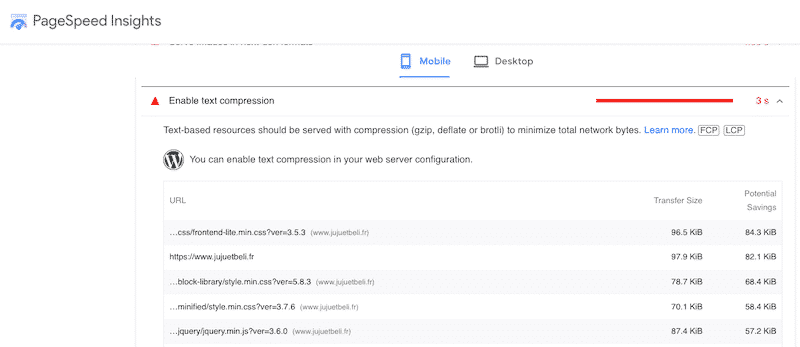
- Jeśli GZIP jest aktywny, ten audyt powinien pojawić się w sekcji przekazanych audytów.
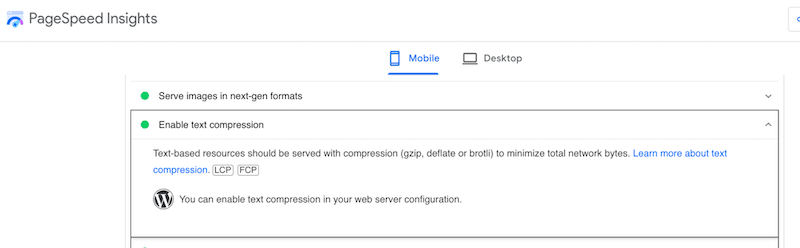
Metoda 3: Użyj online testu GZIP
Narzędzie do testu internetowego GZIP sprawdza, czy kompresja GZIP jest aktywna na Twojej stronie internetowej. Wprowadzasz adres URL swojej witryny, a narzędzie analizuje, czy Twój serwer kompresuje pliki przed wysłaniem ich do przeglądarki odwiedzających.
- Przejdź do testu Gipa GZIP.
- Wprowadź adres URL swojej strony internetowej.
- Uruchom test, klikając przycisk Test URL >> .
- Przeczytaj wyniki: powie ci, czy GZIP jest włączony i ile stosuje się kompresji.
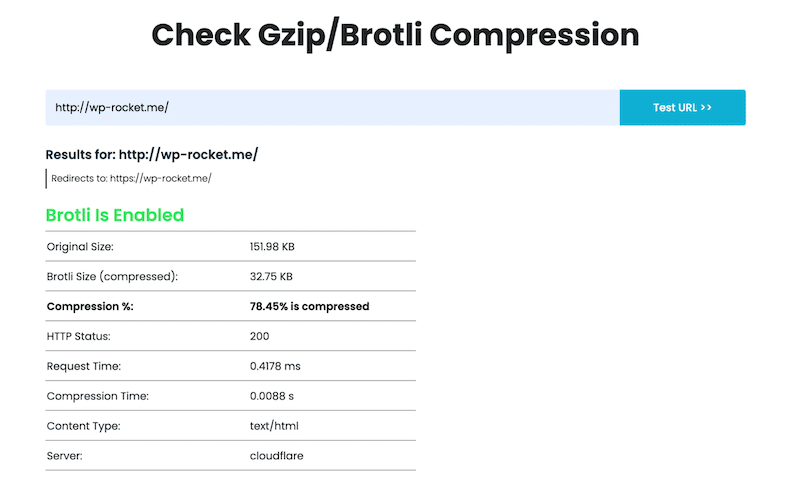
Rozwiązywanie problemów typowych problemów
Kompresja GZIP zwykle działa dobrze, ale dobrze jest być świadomy potencjalnych problemów. Oto kilka typowych problemów, z którymi możesz się napotkać z kompresją GZIP i sposobem ich naprawienia.
1. Nie widząc kompresji wszystkich treści
Problem : Po włączeniu GZIP niektóre treści mogą nie być ściśnięte.
Napraw : upewnij się, że wymieniłeś właściwe typy plików (HTML, CSS, JS) w pliku .htaccess do kompresji.
2. Problem kompatybilności serwera
Problem : kompresja GZIP z .htaccess działa głównie na serwerach Apache. Jeśli używasz innego serwera, takiego jak Nginx lub IIS, ustawienia .htaccess mogą nie działać.
Poprawka : Skontaktuj się z dostawcą hostingu lub administratora serwera, aby sprawdzić, czy GZIP jest obsługiwany i zapytaj o jakąkolwiek unikalną konfigurację dla twojego serwera.
3. Narzędzia testowe
Problem : podczas testowania GZIP niektóre narzędzia pokazują, że działają, ale inne nie.
Poprawka : Użyj niezawodnych narzędzi testowych, takich jak narzędzia programistów przeglądarki lub zaufanych testerów online, aby potwierdzić, że GZIP jest aktywny i działa.
4. Kompatybilność z serwerami CDN lub proxy
Problem : Jeśli używasz serwera CDN lub serwera proxy, GZIP może nie działać dobrze, jeśli mają włączone własne ustawienia kompresji.
Poprawka : Sprawdź z dostawcą CDN lub proxy, aby upewnić się, że ustawienia GZIP są prawidłowe skonfigurowane. Powinieneś dostosować ustawienia zarówno na serwerze WWW, jak i na serwerze CDN/Proxy.
Bonus: Jak ułatwić kompresję GZIP w WordPress
Najłatwiejszym i najbezpieczniejszym sposobem umożliwienia kompresji GZIP na WordPress jest użycie wtyczki wydajności, takiej jak WP Rocket. Narzędzie automatycznie stosuje ponad 80% najlepszych praktyk wydajności po aktywacji i nie są wymagane żadne umiejętności techniczne.
Gdy tylko jest aktywowana, WP Rocket automatycznie stosuje podstawowe optymalizacje, takie jak buforowanie stron, buforowanie przeglądarki, kompresja GZIP , ładowanie wstępne, krytyczna optymalizacja obrazu i automatyczne leniwe renderowanie.
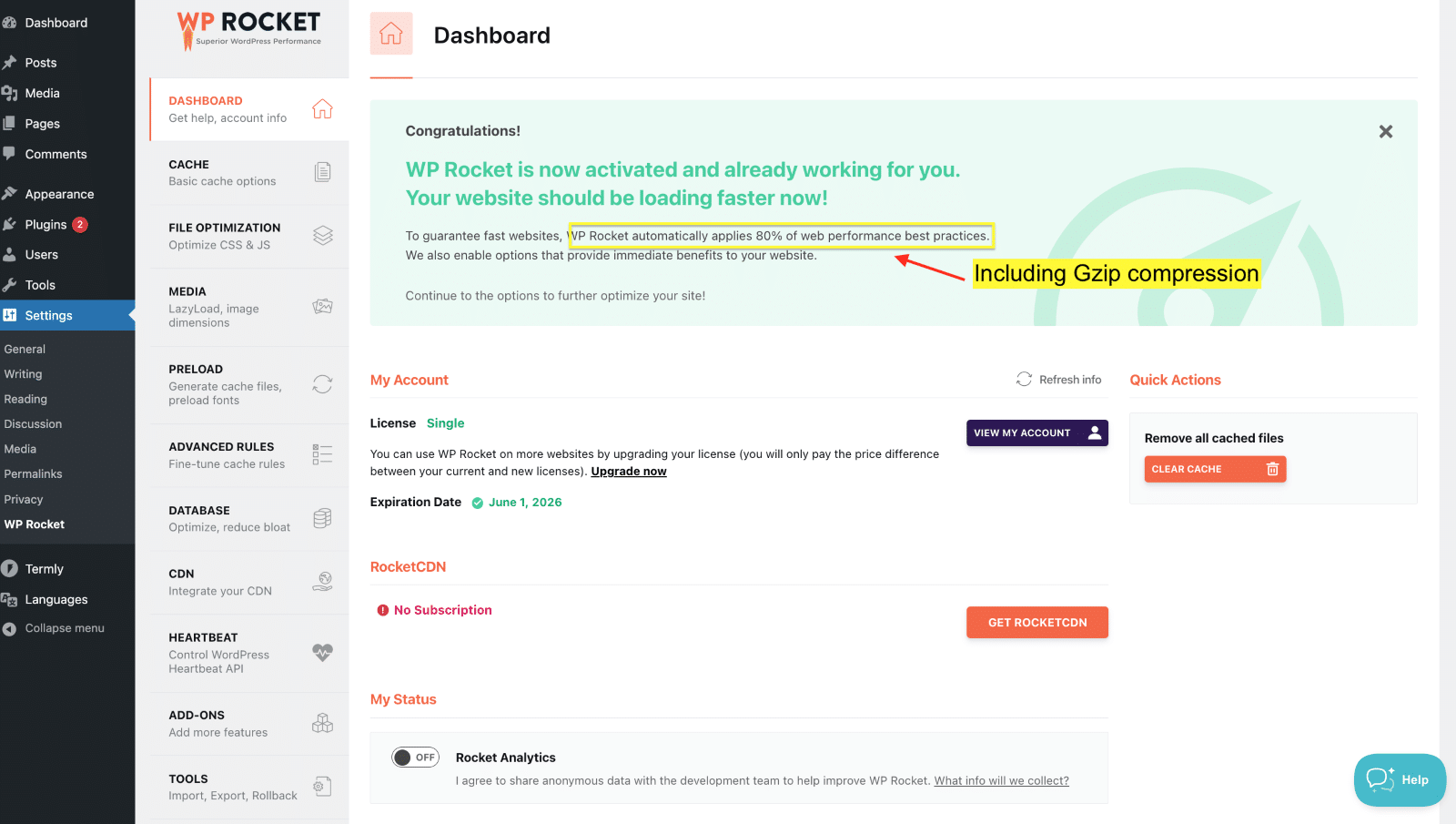
Po aktywacji WP Rocket minifikuje również pliki CSS i JavaScript, aby zmniejszyć ich rozmiar, wstępnie ładuje pamięć podręczną i linki do przyspieszenia dostarczania treści i zmniejszenia obciążenia serwera. Na górze możesz łatwo włączyć funkcje jednego kliknięcia w celu dalszej poprawy prędkości witryny. Oto jak wygląda zakładka optymalizacji CSS:

Ręczne ulepszenie ustawień serwera, edycja pliku .htaccess lub dodanie dodatkowych wierszy kodu może być ryzykowne. Jeden niewielki błąd może przełamać twoją stronę lub poświęcić trochę czasu. Rakieta WP obsługuje ciężkie podnoszenie, co czyni ją szybszym i bezpieczniejszym rozwiązaniem do optymalizacji wydajności witryny i umożliwienia kompresji GZIP.
Owinięcie
Możesz natychmiast przyspieszyć swoją witrynę, umożliwiając kompresję GZIP! Po co czekać? To prosty proces, który sprawia, że twoje pliki są mniejsze, poprawiając prędkość ładowania i ogólną wydajność. Możesz to zrobić ręcznie za pomocą kodu za pomocą pliku .htaccess lub użyć wtyczki takiej jak WP Rocket.
Dzięki WP Rocket nie podejmujesz ryzyka złamania kodu i możesz spróbować go niepokojące z 14-dniową gwarancją zwrotu pieniędzy.
